- バージョン
- 3.48
- 更新日
- 2025/10/08
- OS
- Windows 7/8.1/10/11, Windows Server 2012-2025
- 言語
- 日本語【サポート言語】
日本語, 英語, ドイツ語, フランス語, ギリシャ語, 中国語(簡体字), 中国語(繁体字), ブルガリア語, 韓国語, ロシア語, ポーランド語, トルコ語, イタリア語, オランダ語, スウェーデン語, ノルウェー語, ポルトガル語, デンマーク語, アイルランド語, タイ語, スペイン語(ベネズエラ), ペルシア語, アラビア語, ヘブライ語, フィンランド語, チェコ語, ボスニア語, カタルーニャ語
- 価格
- 無料
メイン画面、またはシステムトレイアイコンから CD/DVD/Blu-ray ドライブを開閉できるソフトです。
USB メモリーなどの外付けデバイスを安全に取り外せるようにイジェクトすることも可能です。
ホットキーを利用すれば、すべてキーボード操作のみで利用できます。
海外製のソフトですが日本語で利用できます。
OpenCloseDriveEject の使い方
ダウンロード と インストール
- 提供元サイトのダウンロードページへアクセスし、「OpenCloseDriveEject_Installer.zip」リンク、または「OpenCloseDriveEject_x64_Installer.zip」リンクをクリックしてダウンロードします。
※ USBメモリー等で持ち運べるポータブル版を利用したい場合は、「OpenCloseDriveEject.zip」リンク、または「OpenCloseDriveEject_x64.zip」リンクをクリックしてダウンロードします。 - ダウンロードした圧縮ファイル(OpenCloseDriveEject_Installer.zip または OpenCloseDriveEject_x64_Installer.zip)を展開し、セットアップファイル(OpenCloseDriveEject_Installer.exe または OpenCloseDriveEject_x64_Installer.exe)からインストールします。
※ インストール最初にセットアップ画面が表示されます。日本語表記になっていない場合は「German <===> Deutsch」プルダウンをクリックして「Japanese <===> 日本語」をクリックすると、日本語表記になります。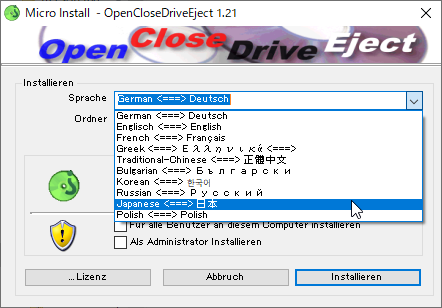
インストール時 - Japanese を選択して日本語化

日本語表示になったインストール画面
使い方
基本的な使い方
本ソフトを起動すると、メイン画面が表示されます。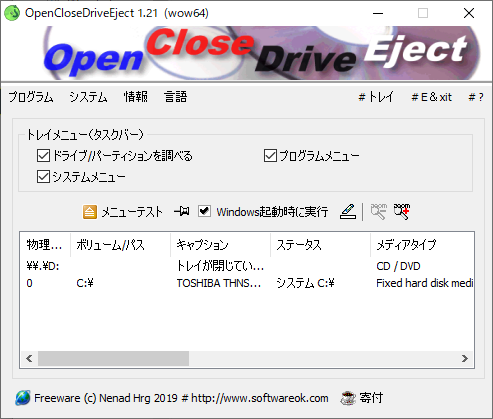
OpenCloseDriveEject - メイン画面
ドライブ項目の右クリックメニュー「トレイを開く」をクリックして、トレイを開くことができます。
※ トレイが開いている場合は「トレイを閉じる」をクリックしてトレイを閉じることができます。
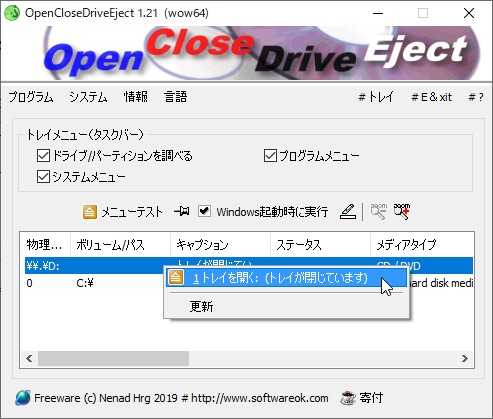
ドライブの項目の右クリックメニューからトレイの開閉が可能
トレイを開くと、「トレイが開いています」にキャプション(状態)が変わります。
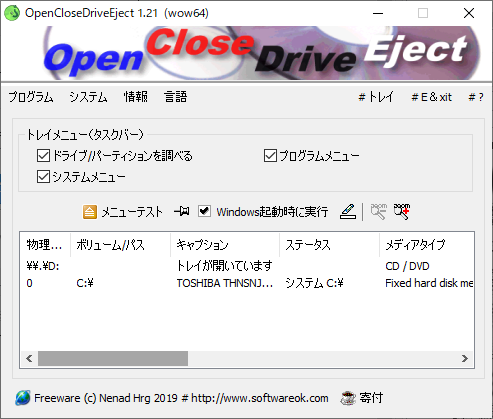
トレイを開くと「トレイが開いています」の表示に
システムトレイアイコンから操作する
システムトレイの
※ トレイが開いている場合は「トレイを開く」をクリックしてトレイを開くことができます。

システムアイコンの右クリックメニュー
プログラムメニュー
メニューバー「プログラム」から次の機能を利用できます。- ホットキー
「ホットキーを使用」にチェックを入れると、ホットキーを利用できるようになります。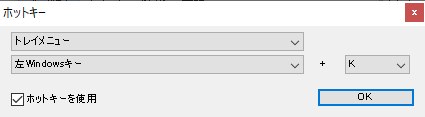
「プログラム」⇒「ホットキー」
ホットキー実行時にシステムトレイのメニューが表示されます。
ホットキーで表示したメニュー
- デスクトップイジェクトメニューの作成
デスクトップに本ソフトのショートカットアイコンを作成します。
システムメニュー
メニューバー「システム」から次の Windows 標準機能を利用できます。- ドライブを最適化する
- コンピューター管理
- ディスクの管理
- タスクマネージャー
- システム(システムのプロパティ)
- システム&情報(システム情報)
- システム&Boot
- 悪意のあるソフトウェアの削除ツール(MRT)
- メモ帳
- ワードパッド
本ソフトを終了する
メイン画面右上の「#E & xit」をクリックするか、システムトレイの
更新履歴
※ 機械翻訳で日本語にしています。
Version 3.48 (2025/10/08)
- スマートスクリーンロックによる Windows 11 および 10 オペレーティングシステムでの軽微な修正。
- 開く、閉じる、ドライブを取り出す操作における重要な言語ファイルの更新。
Version 3.44 (2025/06/19)
- Windows 11 の「ドライブの安全な取り外し」アプリケーションに必要な改善を行いました。
- 言語ファイルの更新と必要な調整を行いました。
Version 3.41 (2025/01/20)
- 最新の Windows 11 アップデートに合わせて、ドライブの安全な取り外しアプリケーションを全般的に調整しました。
- 言語ファイルの更新と必要な調整
- 開く、閉じる、ドライブ、取り出しツールの新しい言語: カタロニア語
- カタロニア語を提供してくれた Jomeres に感謝します
フィードバック
ユーザーレビュー
-
まだレビューが投稿されていません。
このソフトの最初のレビューを書いてみませんか?

